Hướng dẫn sử dụng iMessage trên iPhone một cách hiệu quả
Nội dung bài viết
Người dùng Android thường ghen tị với người dùng iOS vì những tính năng độc quyền như iMessage và FaceTime. iMessage là ứng dụng nhắn tin qua Internet được tích hợp sẵn trên iPhone và các thiết bị iOS của Apple. Với nhiều tính năng tiện ích, iMessage mang lại trải nghiệm nhắn tin tuyệt vời, nhưng chỉ dành riêng cho người dùng nền tảng iOS.
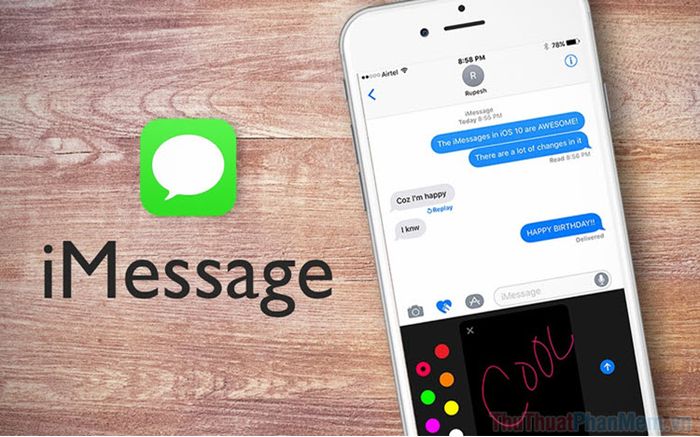
1. Hướng dẫn kích hoạt iMessage trên iPhone
Theo mặc định, iMessage trên iPhone chưa được kích hoạt. Lần đầu kích hoạt, người dùng sẽ mất một khoản phí nhỏ (khoảng 3.000 VNĐ). Sau đó, việc sử dụng iMessage sẽ hoàn toàn miễn phí. Tuy nhiên, nếu tháo Sim khỏi iPhone và lắp lại, người dùng sẽ phải kích hoạt lại iMessage, dẫn đến phát sinh thêm chi phí. Vì vậy, hãy hạn chế tháo lắp Sim để tránh tốn kém không cần thiết.
Để kích hoạt iMessage, bạn hãy mở ứng dụng Cài đặt, chọn mục Tin nhắn và bật iMessage. Ngay lập tức, iMessage sẽ tự động kích hoạt với số điện thoại của Sim đang được lắp trên iPhone.
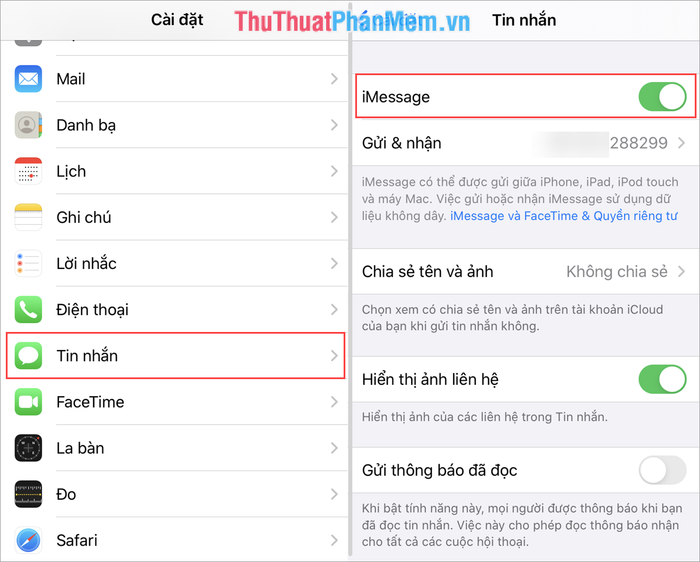
2. Hướng dẫn nhắn tin bằng iMessage
iMessage chỉ có thể gửi và nhận tin nhắn với những người đã bật tính năng này trên thiết bị của họ. Do đó, những người không sử dụng iPhone hoặc chưa kích hoạt iMessage sẽ không thể nhận hoặc gửi tin nhắn qua iMessage.
Để gửi tin nhắn qua iMessage, bạn hãy mở ứng dụng Tin nhắn, chọn Tin nhắn mới và nhập tên hoặc số điện thoại của người nhận. Nếu người nhận có thể sử dụng iMessage, tên hoặc số điện thoại sẽ hiển thị màu xanh nước biển. Ngược lại, nếu chỉ nhận được tin nhắn SMS thông thường, màu xanh lá cây sẽ xuất hiện. Hãy chọn những người có màu xanh nước biển để gửi tin nhắn iMessage.
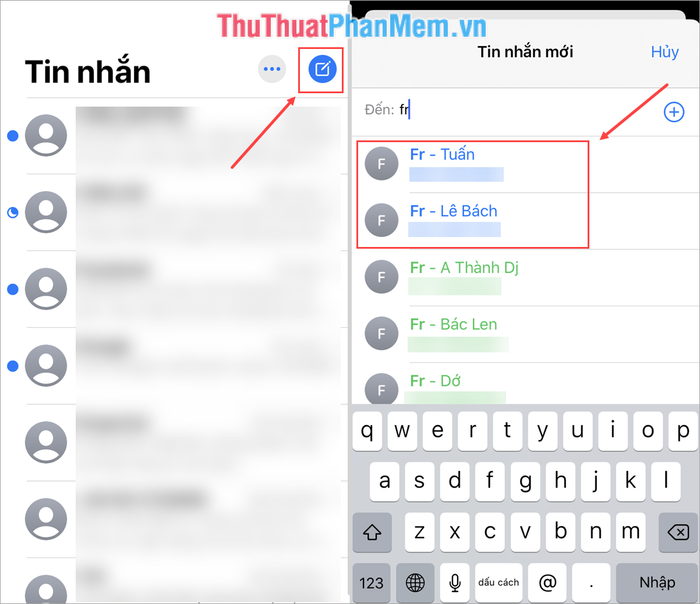
Khi chọn người nhận có thể nhận tin nhắn iMessage, phần Nhập nội dung tin nhắn sẽ hiển thị chữ iMessage và giao diện tin nhắn mang màu "xanh nước biển". Lúc này, bạn có thể soạn nội dung và gửi đi một cách dễ dàng.
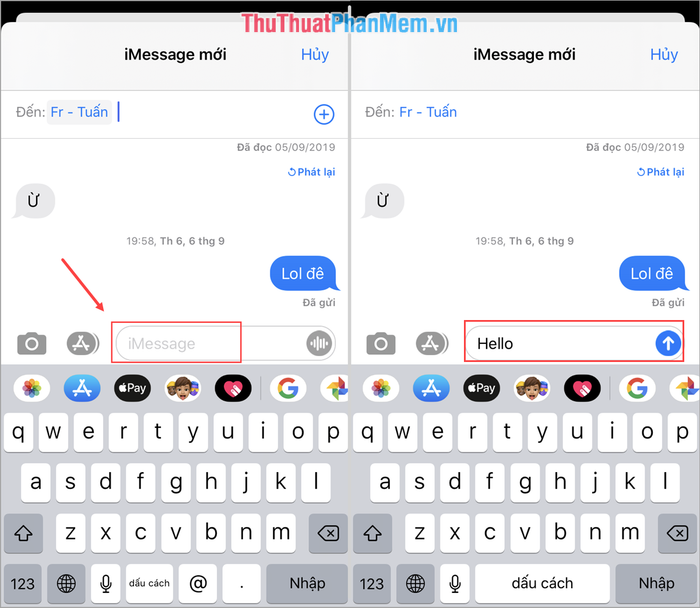
3. Khám phá các tính năng nổi bật của iMessage
iMessage mang đến nhiều hiệu ứng tin nhắn độc đáo. Sau khi nhập nội dung, bạn chỉ cần nhấn giữ nút Gửi để khám phá và chọn lựa các hiệu ứng phù hợp.
Đầu tiên, iMessage cung cấp các hiệu ứng Bong bóng dành cho văn bản. Bạn có thể tùy chọn hiệu ứng yêu thích, và người nhận sẽ thấy tin nhắn hiển thị giống như bạn đã thiết lập.
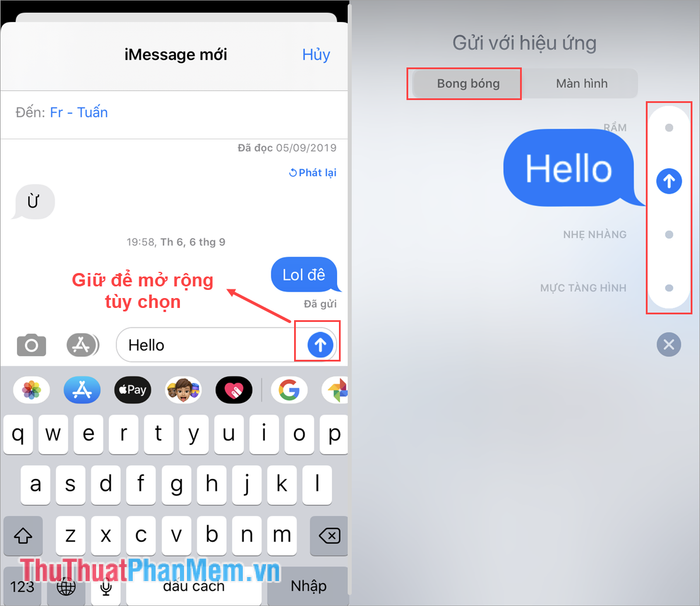
Tiếp theo, bạn có thể chọn thẻ Màn hình (vuốt sang trái/phải để lựa chọn hiệu ứng). Khi người nhận mở tin nhắn, họ sẽ thấy những hiệu ứng này đi kèm với nội dung tin nhắn, tạo nên trải nghiệm độc đáo và sinh động.
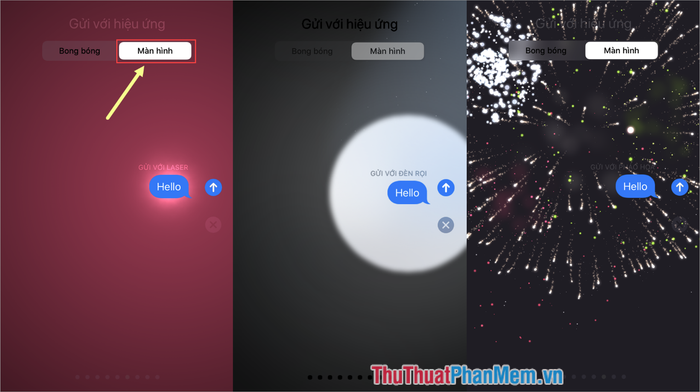
Sau khi tin nhắn được gửi đi, bạn có thể phản hồi lại bằng cách nhấn và giữ tin nhắn đó. Bạn có thể bày tỏ cảm xúc thông qua các biểu tượng, giúp người nhận hiểu rõ hơn về thông điệp của bạn.
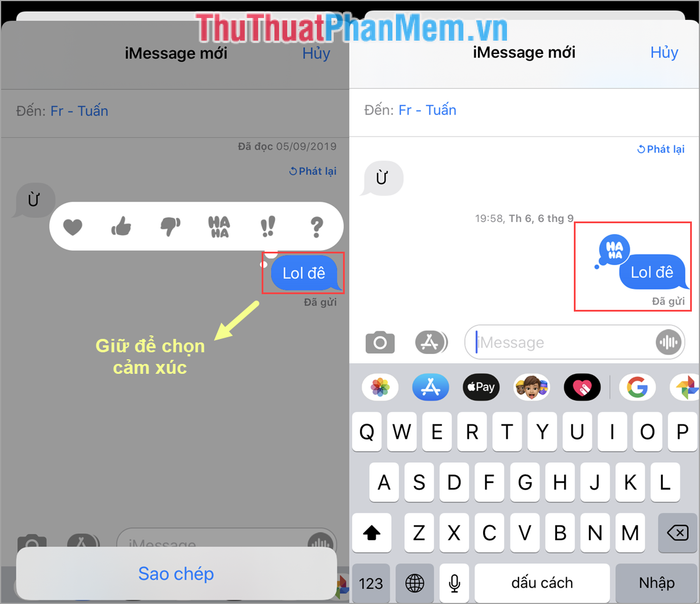
Ngoài ra, iMessage cho phép bạn gửi kèm hình ảnh, ứng dụng, thẻ thanh toán, biểu tượng cảm xúc và nhiều hơn nữa. Tính năng này tương tự như các ứng dụng nhắn tin phổ biến hiện nay như Zalo hay Facebook Messenger, mang lại sự tiện lợi và đa dạng trong giao tiếp.
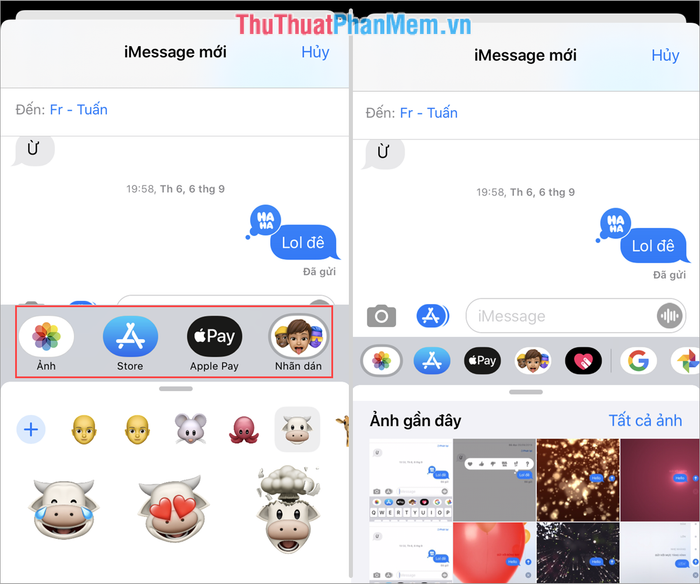
Trong bài viết này, Tripi đã chia sẻ cách sử dụng iMessage trên iPhone một cách hiệu quả và tối ưu nhất. Hy vọng những hướng dẫn này sẽ giúp bạn tận hưởng trải nghiệm nhắn tin tuyệt vời. Chúc bạn một ngày tràn đầy niềm vui!
Có thể bạn quan tâm

Tải ngay mẫu file Excel quản lý thu chi nội bộ mới nhất 2025

Hướng dẫn nhận diện điện thoại Android sử dụng chip ARM, x86 hay Tegra

TikTok và Youtube Shorts: Đâu là lựa chọn phù hợp nhất dành cho bạn?

Top 10 Studio chụp ảnh cưới đẹp và chuyên nghiệp hàng đầu tại TP. Biên Hòa, Đồng Nai

Top 6 Dịch vụ chuyển nhà trọn gói đáng tin cậy nhất tại tỉnh Lâm Đồng


